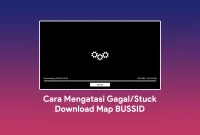Selain ada kodename untuk bus rombakan atau aksesoris bus, juga ada kodename berupa grafik. Dengan adanya kodename grafik ini, dapat membuat tampilan Bus Simulator Indonesia semakin lebih baik dan menarik.
Beberapa elemen yang berubah ketika kita memasang kodename grafik antara lain elemen pohon, rumput, aspal, awan dan langit. Terkadang juga ditemukan kodename grafik buatan author tertentu sampai mengubah tampilan bangunan.
Memasang kodename grafik adalah saran terbaik untuk kamu supaya tidak mudah bosan bermain BUSSID. Namun, yang menjadi masalah adalah pemasangan kodename grafik agak berbeda daripada kodename lainnya.
Kodename grafik tidak bisa asal timpa untuk mengganti file yang sudah ada, melainkan harus dilakukan penyuntingan dengan melakukan penghapusan beberapa assets dari BUSSID. Jika hanya menimpa file, BUSSID tidak bisa membaca file tersebut.
Tutorial Pasang Kodename Grafik BUSSID
Untuk itu, Galeri BUSSID akan memberikan tutorial cara pasang kodename grafik dengan benar agar pemasangannya bisa diterapkan ke seluruh peta. Namun, perlu dicatat juga terkadang tidak semua author membuat grafik sampai satu peta penuh. Ada yang hanya pulau Jawa-Bali, ada juga yang dari Sumatra hingga Bali.
- Pastikan kamu sudah memiliki file kodename grafik. Jangan lupa ekstrak file-nya menggunakan ZArchiver.
- Sekarang pergi ke file tempat OBB BUSSID tersimpan, yaitu di Android > obb > com.maleo.bussimulatorid.
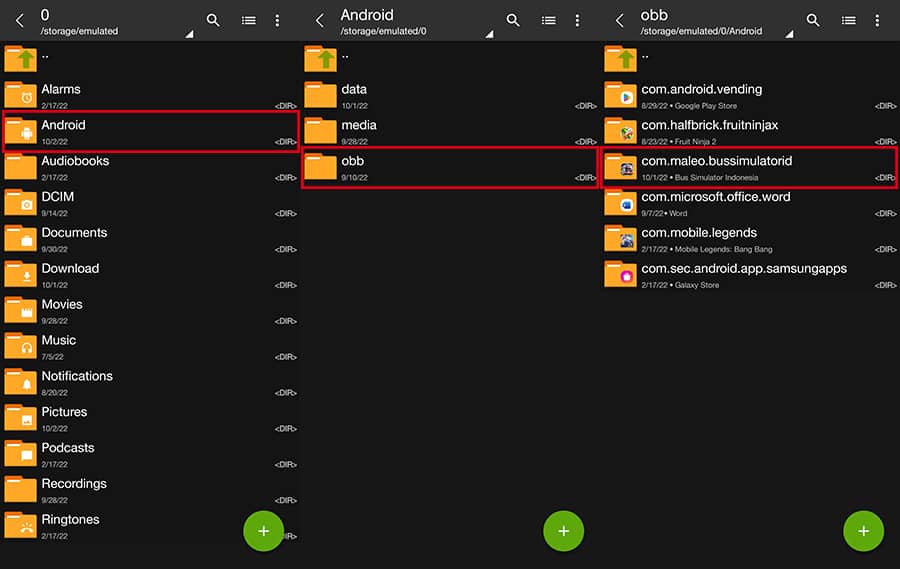
- Ubah format file dari .obb menjadi .zip agar kita bisa melihat dan melakukan penyuntingan kodename dan assets.
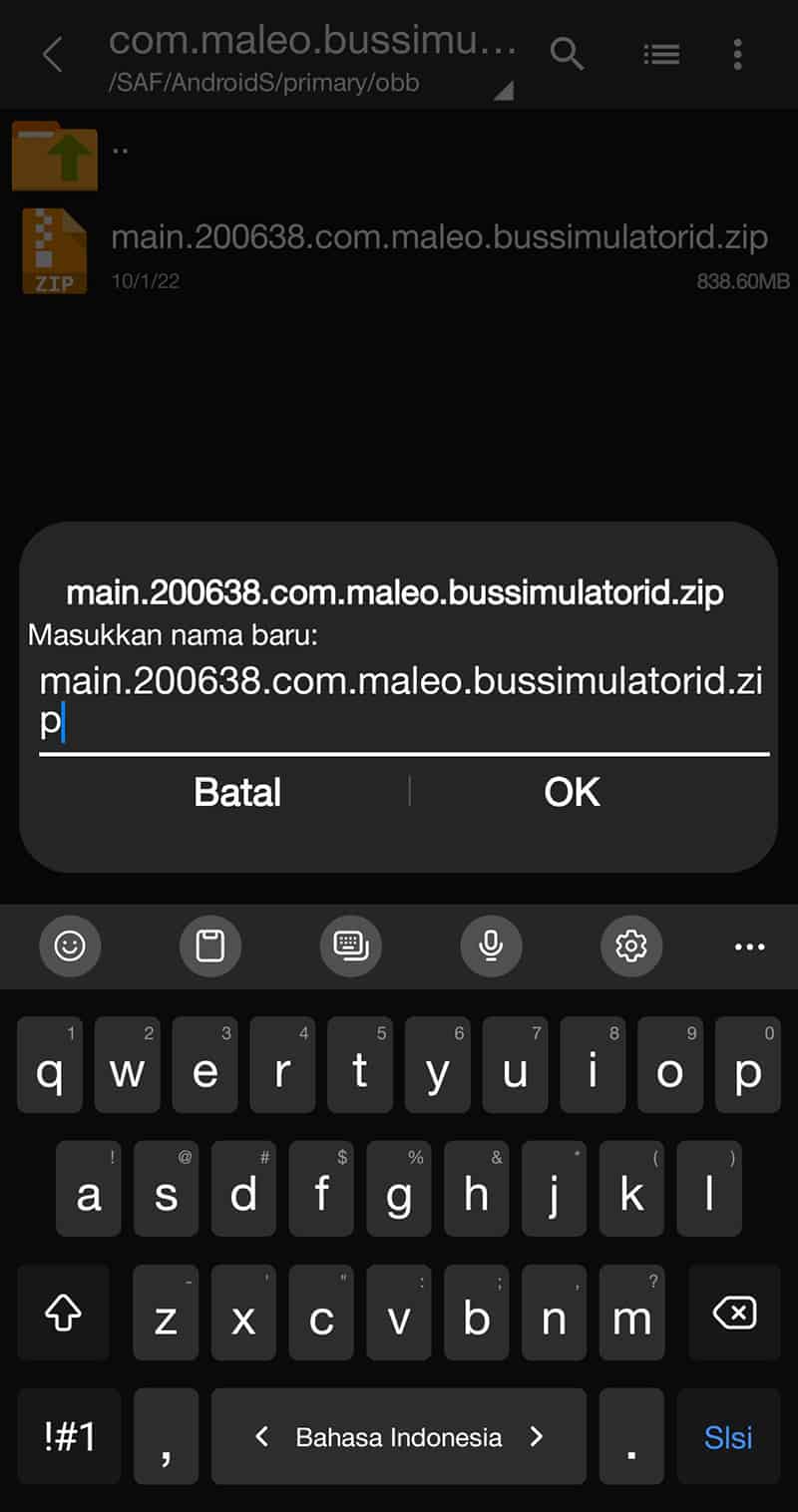
- Kembali ke folder kodename yang sudah diekstrak. Sekarang, silakan catat ada berapa file “sharedassets” yang tersedia. File ini nantinya akan kita cari di file OBB asli kita. Misalnya disini ada file “sharedassets7.assets”, maka file ini akan kita cari di OBB untuk dihapus. Kuncinya disini adalah kita akan menghapus file yang memiliki nomor assets yang sama.
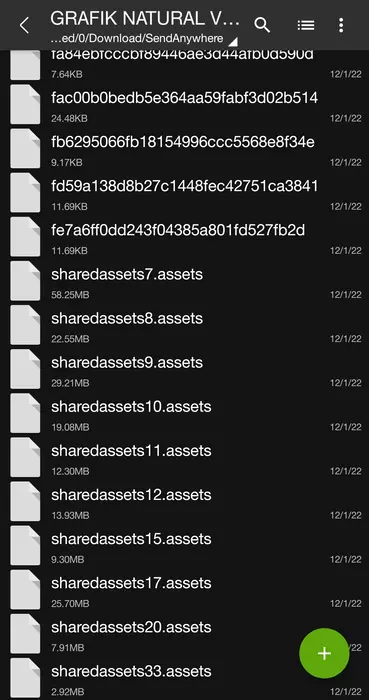
- Lanjut lagi dengan masuk ke dalam file OBB tersebut dengan alamat: assets > bin > data.
- Kita akan menghapus file assets nomor 7 (satuan). Jadi silakan langsung saja ketik kata kuncinya dipencarian dengan “assets7”.
- Ketika semua assets bernomor 7 sudah muncul semua termasuk dengan assets split, silakan dihapus.
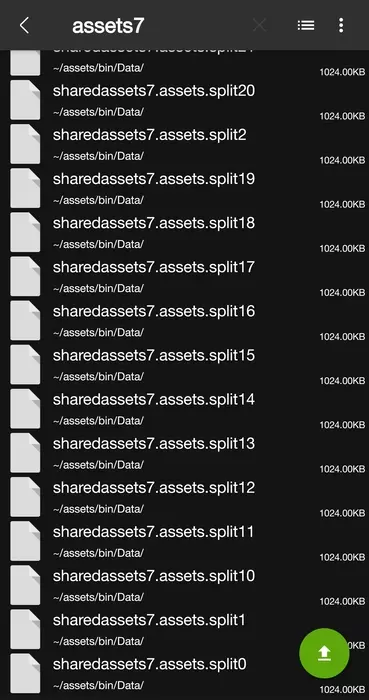
- Ulangi langkah ini mengikuti assets dari kodename grafik yang akan kita pasang.
- Setelah file sharedassets sudah dimasukan semuanya, barulah kodename non-assets dimasukan.
- Silakan masuk ke BUSSID untuk mengecek hasilnya.
- Selesai.
NOTE: Tutorial ini tidak akan berlaku lagi jika sebelumnya sudah pernah menghapus assets grafik. Maka, kegiatan menimpa file bisa dilakukan.